
Obsah:
- Autor John Day [email protected].
- Public 2024-01-30 08:18.
- Naposledy změněno 2025-01-23 14:38.
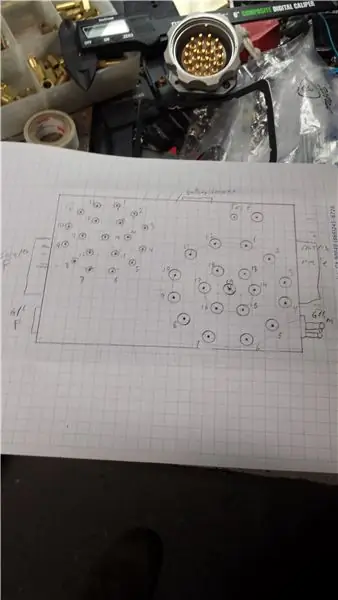


Už nějakou dobu střílím kapky vody…. od roku 2017. Stále si pamatuji, jak jsem byl nadšený, když mi kapky vody odskakovaly od hladiny při mém prvním nastavení, které jsem udělal s Littlebits … S těmito nastaveními (Mark I a Mark II) jsem se nechal inspirovat, abych to zkusil, a nakonec se mi to podařilo při srážce několika kapek ve vzduchu…. Nastavení časovače bylo ovládáno analogovými potmetry a k tomu, aby se kapky skutečně srazily, bylo potřeba velké štěstí … Vodní ventil byl nepříliš přesný, samočinně vyráběný (Littlebits) servo design, který uhasil malou trubičku pod lahví s vodou zablokovat a vypustit vodu. Pokud chcete vidět tato nastavení vodních kapek a výsledky, můžete se podívat do učebny Littlebits: Podívejte se zde na Mark I a zde na Mark II. Existuje mnoho velmi talentovaných fotografů kapek vody, mnoho z jejich děl staví moje zahanbit…
Po tomto prvním dobrodružství jsem se na chvíli zastavil a nedávno jsem začal hledat na internetu, abych našel lepší systém kapiček vody. Nejprve jsem se rozhodl použít vysoce kvalitní komponenty pro ventil a sifon a koupil jsem oba díly jako náhradní díly od Cognisys. Poté bylo nutné vyrobit ovladač. Udělal jsem několik dalších projektů s malým počítačem Arduino, takže bylo snadné rozhodnutí postavit si vlastní ovladač s Arduino. Nyní jsem mohl hledat podrobněji a našel jsem skvělý ovladač pro spuštění svého projektu na webu photobuilds ve Velké Británii, webu věnovaném výrobě a úpravám věcí, které lze použít pro fotografování:
photobuilds.co.uk/arduino-drop-controller/
Opravdu chci velmi poděkovat autorům za tyto informace, nikdy bych se nedostal tak daleko při výrobě vlastního ovladače! Po první montáži to fungovalo, ale aby to bylo ještě lepší, provedl jsem některé změny v původním návrhu, podrobnosti viz krok 1….
Budete potřebovat následující dovednosti: Zpracování dřeva, použití páječky a multimetru. Připojení a programování mikrokontroléru Arduino. Použití fotoaparátu DSLR (Digital Single Lens Reflex) v režimu Bulb. Mějte hodně trpělivosti a hodně štěstí.
Několik slov o blesku: Použijte dálkově ovládaný samostatný blesk, aby jej bylo možné umístit poblíž kapiček, abyste dosáhli nejlepších výsledků. (Před, nad nebo i za sebou). Také doba záblesku je velmi důležitá, protože ke srážkám dochází ve velmi krátkém čase. Používám blesky Nikon SB-700 (ovládané pomocí sady dálkových blesků Cactus V5) a slave blesk Sunpak pz40x-ne. Když nastavíte blesk na minimální světelný výkon, software uvnitř blesku odpálí žárovku extrémně krátkou dobu, a to je přesně to, co chceme. Blesk SB-700 má trvání blesku 1/40 000 sekund při nastavení výkonu 1/128. Sunpak pz40x-ne má dobu záblesku 1/13 000 sekund při nastavení výkonu 1/16. Dost dobrý na pěkné fotky..
Nemůžeš si to udělat sám? Pak se podívejte na FabLab's, www.instructables.com nebo technické zájmové kluby ve vašem okolí. Komunita Arduino má také rozsáhlou webovou stránku, kde najdete vše o provozu, připojení a programování. Viz www.arduino.cc. Software je zdarma pod licencemi Creative Commons.
Zásoby:
Kompletní seznam nástrojů a komponent si stáhněte v přiloženém PDF. Poznámka: Verze hardwaru je V2, verze softwaru byla upgradována na V3 pomocí stejného hardwaru.
Krok 1: Ovladač Arduino




Srdcem ovladače je počítač Arduino UNO R3. Všechny potřebné komponenty jsou postaveny na desce plošných spojů, včetně Mosfetu pro aktivaci ventilu. Tři výstupy slouží k přepínání spouště fotoaparátu (D11), blesku (D3) a ventilu (D2). Mezi těmito součástmi a Arduinem se používají optoizolátory. Optoizolátor pro ventil přepíná Mosfet k ovládání ventilu na úrovni 12 V DC. Na internetu jsem našel mnoho diskusí o tom, že IRF520 Mosfet nelze použít s počítačem Arduino, protože napětí brány musí být alespoň 10 VDC pro plný provoz a výstupní napětí Arduino je pouze 5 V DC…. Optoizolátorem jsem tedy přepnul bránu Mosfet s úrovní> 5VDC. Funguje to dobře. Použil jsem displej s ovládáním I2C, to ušetří spoustu kabeláže, jsou potřeba pouze čtyři vodiče, SDA, SCL, VCC a GND.
Pro ovládání tlačítkem je na vstup A1 připojen řetězec rezistorů 2k2, software detekuje analogovou hodnotu podle toho, jaké tlačítko je stisknuto. Každý výstup Arduino také ovládá LED (červená pro kameru, modrá pro ventil a bílá pro blesk. Pro připojení 12 V DC jsem použil lineární regulátor napětí 7812. Displej a řetězec odporů fungují na 5 V DC připojení Arduino. Abych vytvořil desku plošných spojů, nakreslil jsem kresbu na papír formátu A4 se všemi součástmi a zapojením kabelů, přičemž jsem každou součást pohyboval dokola, dokud všechny nezapadly dohromady.
Změny, které jsem provedl pomocí původního designu photobuilds.co.uk:
* spouštěcí zpráva „splash controller V3“.
* 4 kapky vody místo tří.
* Typ LCD LCM1602 I2C místo stínění klávesnice LCD 1602. (k připojení jsou potřeba pouze 4 vodiče).
* Samostatná klávesnice s řetězcem odporů na A1 a odlišným designem Mosfet integrovaným na desce plošných spojů.
* Pokyny EEPROM ZÍSKEJTE/VLOŽTE místo čtení/zápisu pro uložení čísel INT> 255 (tato čísla potřebují 2 bajty na číslo)
* Přidána rutina „Vymazat ventil“(během spouštění stiskněte tlačítko DOLŮ, zastavte stisknutím tlačítka VYBRAT). Tím se ventil nepřetržitě otevírá.
* Přidána rutina „test dropletu“(během spouštění stiskněte tlačítko NAHORU, zastavte stisknutím tlačítka VYBRAT). Otvírá a zavírá ventil každé dvě sekundy bez ovládání kamery a bez blesku, aby se otestovalo zaostření fotoaparátu.
Krok 2: Stojan na kapku vody

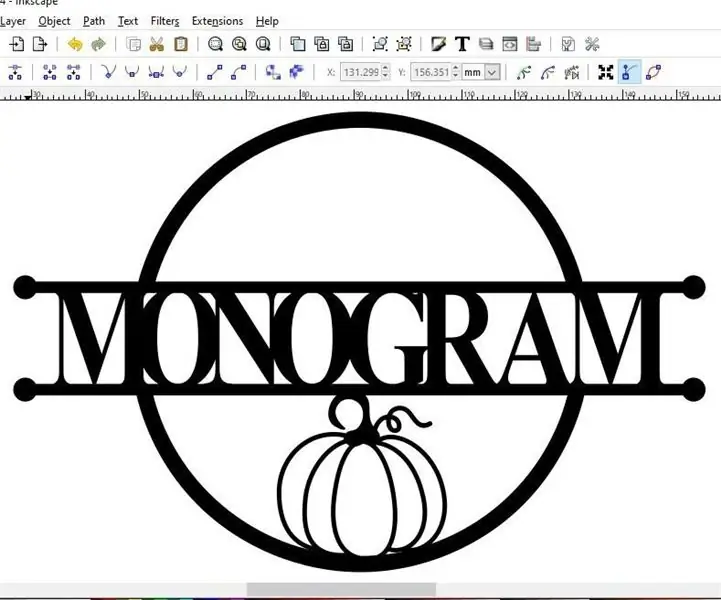
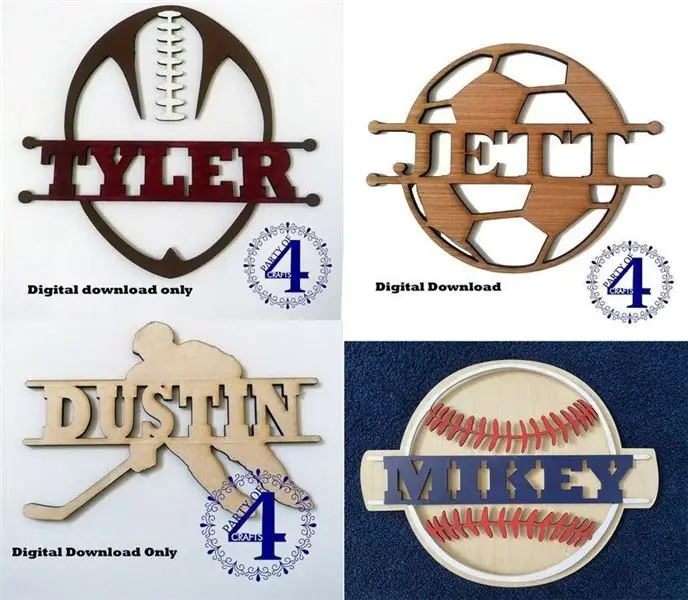

Stojan je vyroben ze dřeva, jak je znázorněno na obrázcích. Všechny části kromě trojúhelníkových částí na nohou jsou lepené.
Nohy lze vyjmout pro snadné skladování stojanu, když jej nepoužíváte.
K experimentování s fotografickými efekty lze připojit bílý nebo barevný papír na pozadí.
Krok 3: Držák ventilu
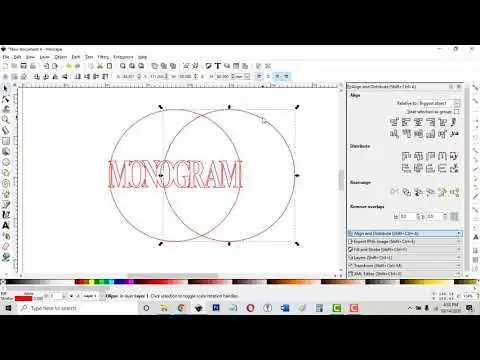

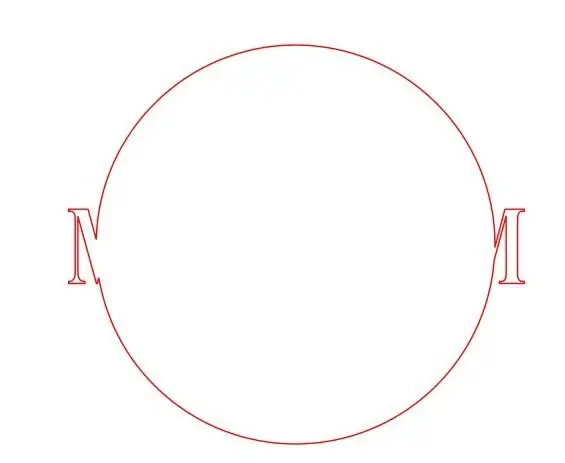
Držák ventilu je vyroben ze dřeva, jak je znázorněno na obrázcích. Na stojan se vejde dvěma šrouby M6 s knoflíky na zadní straně.
Krok 4: Box v ovladači

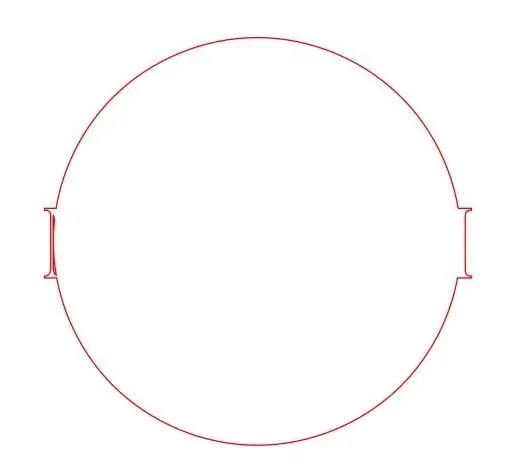
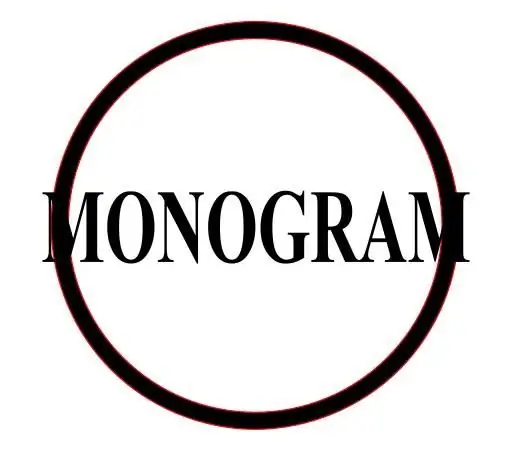
Použil jsem černý plastový box, rozměry 120x120x60 mm. do boxu v ovladači. Nejprve jsem vyrobil montážní desku cca. 110 x 110 mm. od 6 mm. MDF dřevo pro montáž PCB a Arduina. Připojení USB k počítači Arduino USB lze dosáhnout malým otvorem na boku. Namontoval jsem spínač, tlačítka, displej a konektory RCA a napájecí zástrčku. Poté jsem pájel rozvody (nejprve mimo krabici pro snadný přístup). Použil jsem tři dřevěné díly o průměru 10 mm. otvor, přilepený k montážní desce a krytu k vedení kabeláže. Nakonec (po testování!) Jsem přidal tiewrapy na elektroinstalaci.
Stáhněte si šablonu díry a vyvrtejte otvory v krabici. Stáhněte si bílé instrukční nabídky a vytiskněte je na lesklý fotografický papír, vystřihněte je a zafixujte oboustranným lepidlem na krabici.
Krok 5: Instalace softwaru pro ovladač
Nejprve zkopírujte a nahrajte testovací program z přiloženého souboru pomocí programu Arduino IDE. Pomocí tohoto programu můžete testovat analogové hodnoty na vstupu A1, když jsou použita tlačítka NAHORU, DOLŮ, VLEVO, VPRAVO a VYBRAT. Hodnoty jsou závislé na hodnotách odporů 2k2 Ohm v řetězci připojeném k A1. Poznamenejte si hodnoty na kus papíru pro každé použité tlačítko. Žádné stisknutí tlačítka nesmí mít za následek hodnotu 1023. Zkontrolujte tyto hodnoty s hodnotami v programu řídicí jednotky a v případě potřeby je změňte.
Tento testovací program také zapisuje do paměti EEPROM počáteční hodnoty počtu poklesů, velikostí kapek, délek mezer a doby zpoždění záblesku. Počet poklesů je nastaven na 4, všechny ostatní hodnoty jsou nastaveny na 55. Tyto hodnoty lze později změnit pomocí tlačítek nastavení. Tři diody na přední straně svítí a displej je naplněn 2x16 hvězdičkami, aby se zkontrolovalo, zda je zapojení v pořádku. Nakonec zkopírujte program ovladače z přiloženého souboru do Arduina pomocí programu IDE.
Krok 6: Použití ovladače
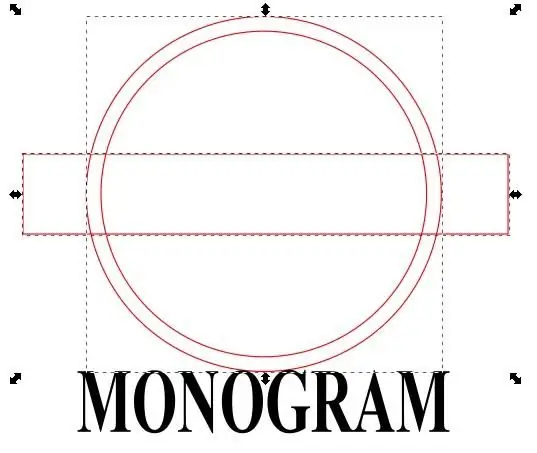


Při spuštění se na displeji zobrazí „Flash control V3“a hodnoty předchozího cyklu se načtou z paměti EEPROM.
Ventil může uvolnit jednu, dvě, tři nebo čtyři kapky a velikost každé kapky lze ovládat (tj. Čas, kdy je ventil otevřen) a také rozestup mezi kapkami (čas, kdy je ventil zavřený po každém poklesu). Zatímco výstup kamery se spouští na samém začátku časovacího cyklu, po dobu definovanou uživatelem po uvolnění poslední kapky je k dispozici samostatný výstup spouště blesku. Akce může být zachycena krátkým bleskem, když ke srážkám skutečně dochází.
Velikost kapky je definována otevíráním ventilu 1 až 99 ms a doba mezi kapkami uzavíráním ventilu 1 až 999 ms: doba pádu kapky se bude měnit s výškou kapátka, takže to vypadá jako dobrý nápad umožnit flexibilitu až téměř sekundu mezi poklesy. Zpoždění blesku je také programovatelné v rozsahu 1 až 999 ms.
Programování systému je poměrně jednoduché: procházejte možnosti pomocí kláves nahoru/dolů a když je parametr, který chcete upravit, v horním řádku displeje, vyberte jej pomocí klávesy výběru. Poté můžete upravit jeho hodnotu pomocí kláves nahoru a dolů a velikost levého a pravého tlačítka můžete změnit velikost přírůstku. Opětovné stisknutí klávesy Select vám umožní vrátit se k procházení parametrů. Pokud při „Fire Flash!“Stisknete klávesu Select je v horním řádku displeje, aktuální parametry jsou zapsány do integrované EEPROM, podsvícení displeje se vypne a spustí se naprogramovaný spouštěcí cyklus. Také barevné LED diody na přední straně budou blikat, což ukazuje akci cyklu. Po dokončení spouštěcího cyklu se zapne podsvícení.
Dodatečně je možné ventil vyprázdnit a vyprázdnit sifon (při použití barevné vody můžete obsah vody tímto způsobem změnit). Chcete -li to provést, stiskněte během spouštění tlačítko DOLŮ. Na displeji se zobrazí „vyčistit ventil“a ventil se otevře, dokud nestisknete tlačítko VYBRAT.
Nastavení zaostření fotoaparátu: Během spouštění stiskněte tlačítko NAHORU. Na displeji se zobrazí „testovací kapička“a kapka spadne každé dvě sekundy, bez povelu fotoaparátu a bez blesku. Zastavte tento testovací režim stisknutím a podržením tlačítka VYBRAT.
Krok 7: Připojení kabelů

Technické detaily najdete na přiloženém obrázku.
Kabel pro připojení blesku: Použil jsem synchronizační kabel pro PC, který byl dodán se sadou dálkových spouště blesků Cactus V5, a nahradil připojení blesku zástrčkou RCA.
Připojovací kabel vodního ventilu: Vytvořil jsem kabel s konektorem RCA na jedné straně a dvěma konektory Fastion na druhé straně.
Kabel pro připojení fotoaparátu: Použil jsem standardní kabel dálkové závěrky Nikon DC-2 a vytvořil prodlužovací kabel s konektorem RCA na jedné straně a 2,5 mm. stereo konektor samice na druhé straně. Oba interní (stereo) vodiče musí být připojeny ke střednímu připojení RCA.
Krok 8: Pokyny k vytváření odrážejících se kapkových fotografií



Některé pokyny, které byste mohli použít:
Najděte si místo pro svou kreativní fotografii. Vaše kuchyně nebo koupelna jsou ideálním místem. Nemůžete se vyhnout jednomu nebo dvěma postříkání vodou, které skončí mimo mísu. Místo, kde můžete rychle uklidit, bude z tohoto natáčení zábavnější.
Do sifonu použijte obyčejnou převařenou nebo demineralizovanou vodu a bez přísad, což je podle mě pro ventil bezpečnější.
Naplňte míchací misku vodou téměř úplně. Přidejte několik kapek mléka, abyste zakalili vodu. Má to dva důvody.
Za prvé, mléčná voda absorbuje světlo lépe než čistá voda. To vám umožní používat blesk při nízkém výkonu a rozsvítit pouze kapku vody.
Neprůhledná kapalina také poskytne jednotnější a příjemnější pozadí. Oči diváka nechtěně přeskočí na kapičky a nerozptyluje je rozcuchané pozadí.
Můžete také přidat trochu guarové gumy nebo xanthanové gumy, abyste zlepšili konzistenci vody. Guarová guma (E412) je skvělá pro zahuštění vody, ale v kapalině může zanechat hrudky. Lepších výsledků dosáhnete s xanthanovou gumou, ale přísady jsou volitelné.
Po mléce přidejte do misky trochu potravinářského barviva a vytvořte jedinečné barevné pozadí. Nepřidávejte nic do vody, kterou hodíte.
Přepněte ovladač do testovacího režimu (při zapnutí stiskněte tlačítko NAHORU), aby došlo k poklesu každé dvě sekundy. (to je bez příkazu fotoaparátu a bez blesku). Nastavte zaostření fotoaparátu na manuální.
Při vypouštění kapaliny se zaměřte na nejbližší část misky k fotoaparátu. Tímto způsobem budete moci zahrnout pouze vodu a spadnout do rámečku. Bez rušivých vlivů na pozadí, jako je mísa.
Vezměte šroub M5 s dostatečnou délkou a umístěte jej dnem vzhůru do vodní misky, kde očekáváte, že kapka spadne.
Nechte kapičky přistát přesně na šroubu přesunutím na správné místo.
Nakonec zaostřete fotoaparát na šroub. Demontujte šroub. Neměňte polohu kamery.
Resetujte ovladač, nastavte fotoaparát na režim žárovky s clonou F8 a nastavením ISO na 100.
Nastavte blesk na minimální výkon.
Ztmavte místnost a začněte dělat obrázky. Hlavní ingredience jsou experimentování a trpělivost.
Fotoaparát zahájí expozici otevřením objektivu a pořídí se blesk.
Pohrajte si s nastavením clony a ISO, abyste dosáhli správné expozice.
Začněte měnit nastavení ovladače, abyste získali dvě nebo tři poskakující kapičky.
Po skončení relace si myslím, že je dobré vyčistit sifon a ventil čistou demineralizovanou nebo převařenou vodou.
Krok 9: Držáky Flash
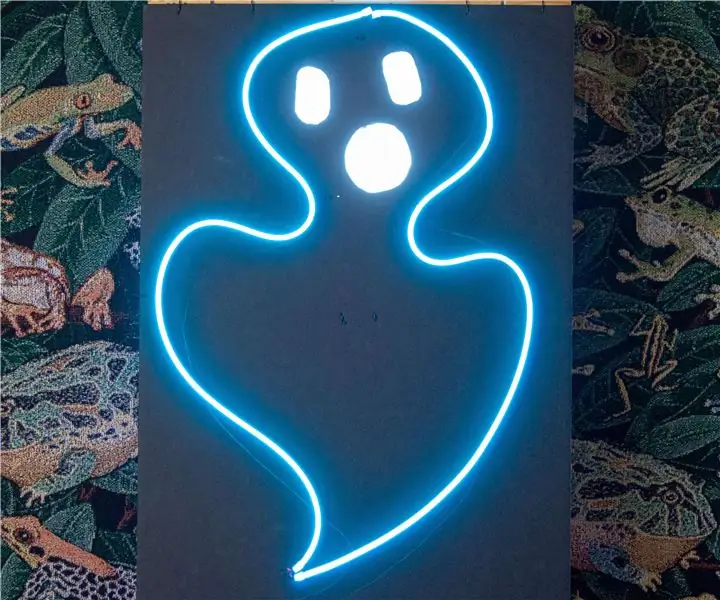
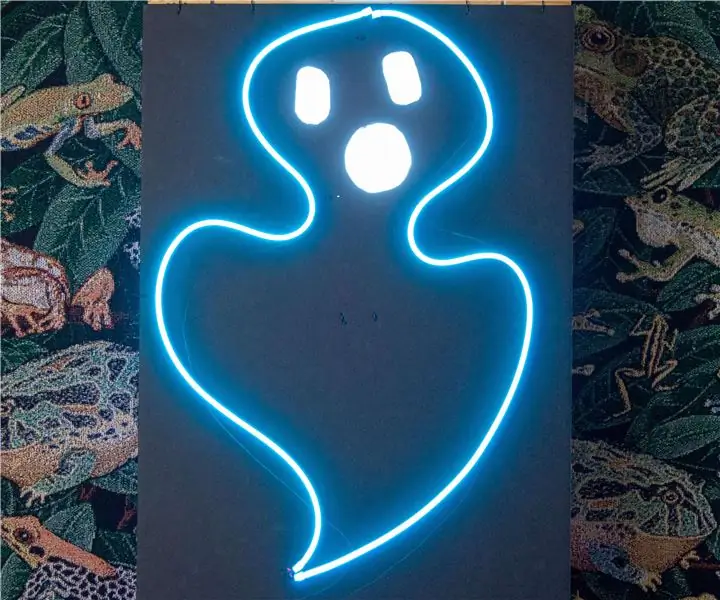
Hlavní blesk je upevněn na malé plošině se závitovou tyčí M8 společně s přijímačem Cactus V5. Podřízený blesk je namontován vzhůru nohama v zadní části ventilové soupravy a bliká přes obdélníkový reflektor vyrobený z lepenky. Tento reflektor má barevné difuzorové fólie (červená, bílá, zelená, modrá a žlutá).
Krok 10: Další informace


Technické informace (přiložené soubory PDF) ze vzdáleného flash systému Cactus V5 a vodního ventilu Cognisys.
Doporučuje:
Detektor deště pomocí snímače Arduino a dešťové kapky: 8 kroků

Detektor deště pomocí Arduina a senzoru Raindrop: V tomto tutoriálu se naučíme detekovat déšť pomocí dešťového senzoru a vydávat zvuk pomocí modulu bzučáku a OLED displeje a Visuina. Podívejte se na video
DIY Motorizovaný panoramatický nástroj pro fotografování hlavy: 6 kroků (s obrázky)

DIY Motorized Panorama Head Photography Tool: Dobrý den V tomto projektu jsem vytvořil velmi užitečný nástroj pro panoramatickou fotografii. Tato motorizovaná hlava je vyrobena tak, aby byla univerzální a kameru lze namontovat pomocí standardního univerzálního čtvrtpalcového závitu. Posuvnou hlavu lze namontovat na
Zblízka fotografování divoké zvěře bez špičkového vybavení. Aktualizace .: 7 kroků (s obrázky)

Zblízka fotografování divoké zvěře bez špičkového vybavení. Aktualizace .: Zpět v 60. letech & Když jsem byl malý kluk, v 70. letech jsme dnes vedli pro většinu dětí jiný životní styl, když mi byly čtyři, přestěhovali jsme se z našeho mezonetu nad Broadwayí z rušné hlavní ulice v Loughton Essex do Stevenage, nového města v Hertfordshire
Rozhraní Senzor dešťové kapky na NodeMcu - pro začátečníky: 5 kroků

Rozhraní Senzor dešťové kapky na NodeMcu | pro začátečníky: v tomto tutoriálu víte o tom, jak propojit senzor dešťové kapky s NodeMcu
DIY 360 'otočný displej pro fotografování / videografii: 21 kroků (s obrázky)

DIY 360 'otočný zobrazovací stojan pro fotografování / videografii: Naučte se, jak si vyrobit domácí otočný stojan 360 z kartonu doma, což je USB vědecké projekty pro děti, které lze také použít pro produktovou fotografii a náhled videa 360 k tomuto produktu, který chcete zveřejnit na vašich webových stránkách nebo dokonce na Amaz
